Formas de pago
Desde el módulo de Gestión/ Configuración/ Obligatorias – Formas de Pago, estableceremos las formas de pago que asociaremos a cada cliente o proveedor que posteriormente generarán el vencimiento de los efectos, para poder cobrarlos, imprimirlos y remesarlos.
Pinchando en la opción, accederemos a la parrilla que contiene las diferentes formas de pago que tengamos dadas de alta


Para dar de alta una forma de pago haremos click con el botón derecho para acceder al Formulario de Alta, tecla +, doble click sobre una línea en blanco o botón Insert. Mientras, para modificar una ficha ya existente, haremos doble clic sobre la línea a modificar, seleccionaremos la línea y pulsaremos la tecla espacio del teclado o botón derecho del ratón para acceder a Formulario de Modificación.
Aparecerá el siguiente formulario.
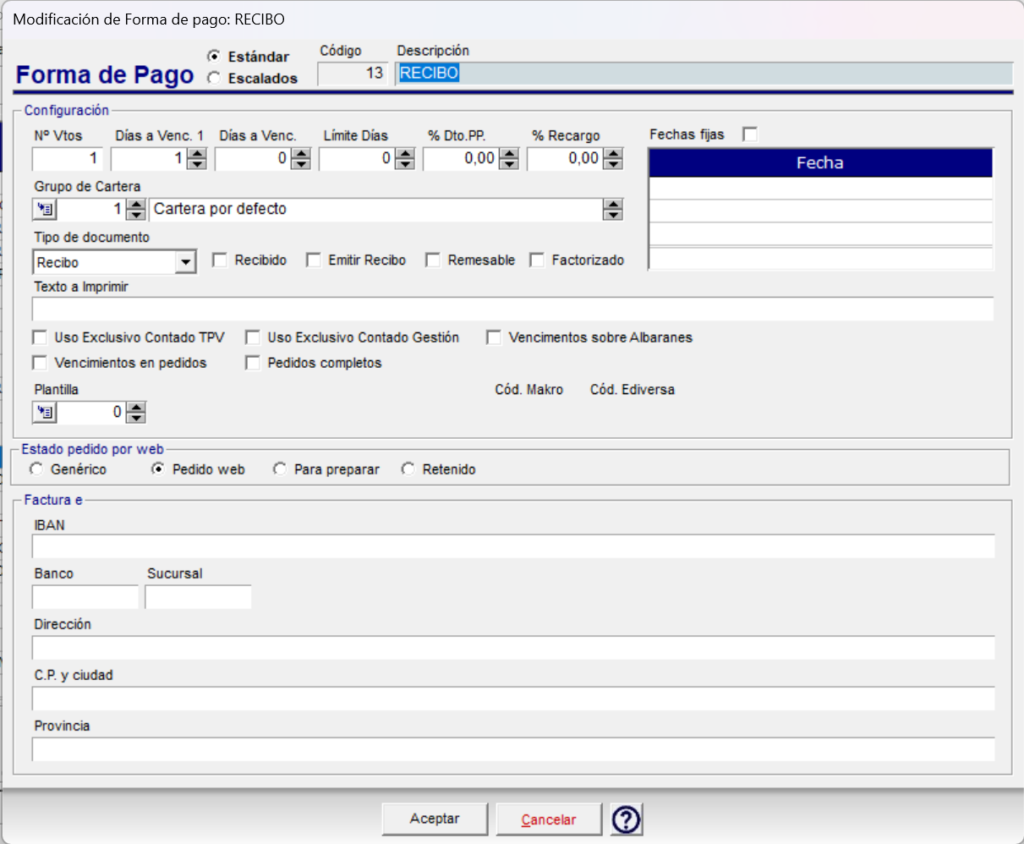
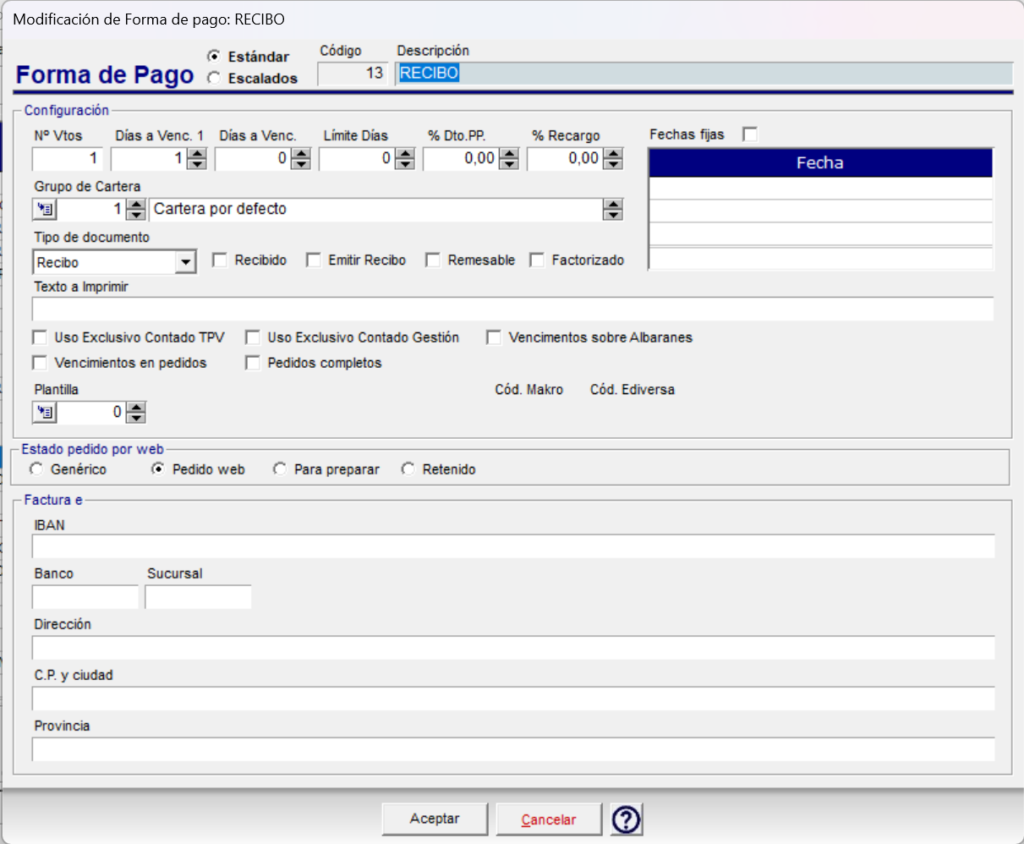
1.- Configuración
- Código: Código de 3 dígitos numéricos como máximo, identificativo de la forma de pago.
- Descripción: Denominación de la forma de pago.
- Sistema de Cálculo de Vencimientos: Estándar – Escalado por Importes.
Escalado por Importes
En esta opción podremos definir formas de pago diferentes por determinados rangos de importes de factura, como podemos ver en el siguiente ejemplo:
Para introducir un nuevo rango de importes y asociarlo a una forma de pago haremos doble click en una línea en blanco de la rejilla, de forma que nos aparecerá el siguiente formulario en que introduciremos “Importe desde” – “ Importe hasta” y le asignaremos la forma de pago correspondiente.
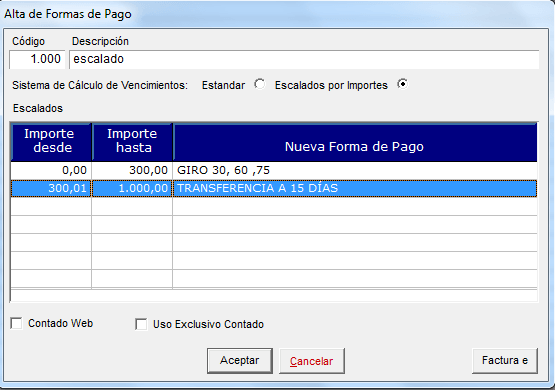
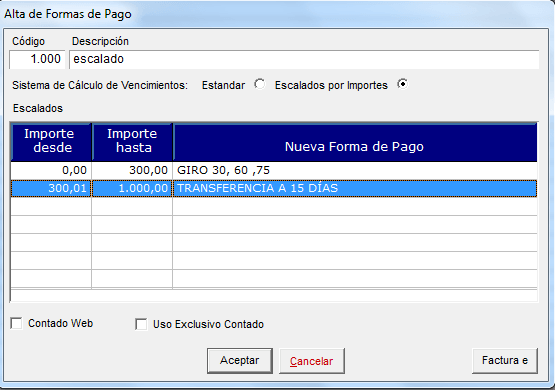
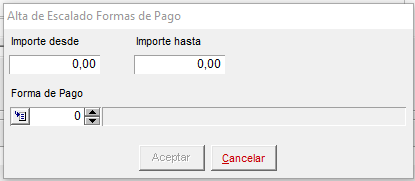
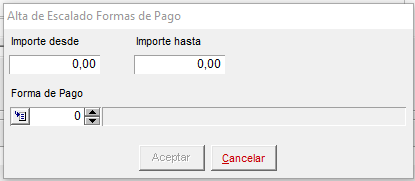
Estándar
Continuando con el resto de campos si el sistema de cálculo es el “Estándar”
-
- Nº Vencimientos: Indicaremos el número de efectos a generar para esta forma de pago.
- Fechas fijas: Marcando este check podremos elegir unas fechas especificas para el cobro de facturas, según el número de vencimientos que hayamos indicado en el campo anterior.
- Días a vencimiento 1: Días de cálculo desde la fecha de emisión de la factura hasta la fecha del primer vencimiento.
- Días a Vencimiento: Días de cálculo entre los vencimientos siguientes a generar.
- Limite Días: Días máximos que transcurrirán entre la fecha de emisión de la factura y la fecha de cálculo del último de los vencimientos. Este campo se utiliza cuando entre el vencimiento intermedio y el último no contempla el mismo número de días a vencimiento para el cálculo.
- % Dto. PP: Porcentaje de descuento que queremos aplicar en concepto de pronto pago para los documentos de venta y compra. Este dato se podrá modificar en cada documento de forma manual. Para su correcto funcionamiento es necesario configurar la cuenta contable a la que se quiera llevar el descuento por pronto pago en cada una de las series (Configuración/Series de Documentos).
- % Recargo: Porcentaje de recargo a aplicar en cada documento de venta o compra. Podrá ser modificado manualmente.
- Grupo Cartera: Asignaremos la cartera a la que queremos llevar los vencimientos que genere la forma de pago definida.
- Tipo de Documento: Sirve para identificar el tipo de efecto generado por la forma de pago. Podrá ser usado como criterio de filtrado en el módulo de Tesorería. Se disponen de las siguientes opciones a seleccionar: Contado, Giro, Transferencia, Talón, Pagaré, Confirming, Sistema especial, Compensar y Letra de cambio,
- Recibido: Marcaremos este check si vamos a dar por recibido el Tipo de documento de esta forma de pago.
- Emitir recibo en un ERP: Marcaremos el check si queremos que al imprimir la factura, se generen los recibos en papel.
- Remesable: Marcaremos este check si queremos que los recibos generados por esta forma de pago se puedan remesar.
- Factorizado: para la gestión de remesas de pago a factorizar
- Texto a Imprimir: El texto introducido en este campo se imprimirá en los documentos. Por ejemplo: Rogamos hagan transferencia a la Cuenta 1234 5678 90 234567890.
- Uso Exclusivo Contado Gestión, TPV y web: Esta opción permite controlar si únicamente aplicamos esta forma de pago en gestión, para el TPV o la web.
- Vencimientos sobre albaranes (Nueva Ley de pagos). Si se tiene activo se calculan los vencimientos según las especificaciones: no se empieza a contar y calcular la fecha de vencimiento desde la fecha factura sino que se calcula una ponderación de las fechas de los albaranes y los importes que contiene.
- Vencimientos en pedidos: Marcando este check, se pueden calcular los vencimientos desde los pedidos. También habrá que marcar el check de Pedidos completos, para que no se generen albaranes parciales de la mercancía y se recalculen los vencimientos.
- Plantilla: Se puede asignar una plantilla de Texto de reclamaciones por defecto.
- Estado de pedido por Web: Se asignará el estado y la forma en la que se visualizarán los pedidos que se registran en Axos Visual cuando se generan desde la web, según la forma de pago.
- Factura-e: Rellenaremos nuestros datos bancarios, necesarios para la exportación en el fichero XML generado para la emisión de la Factura-e (En las formas de pago se puede indicar en el apartado del FACE una cuenta por empresa, si la aplicación es multiempresa)

